Você gostaria de poder atribuir cores diferentes às suas pastas na área de trabalho do Windows 10 para poder organizar os diretórios por cor? Infelizmente, o Windows 10 não tem um recurso integrado para permitir isso, mas existem alguns pacotes de software de terceiros que você pode usar para obter essa funcionalidade. Uma excelente opção é chamada Colorizer e permite que você selecione novas cores de pasta no menu de contexto. No momento em que este livro foi escrito, o Colorizer estava na versão 2.1.2.
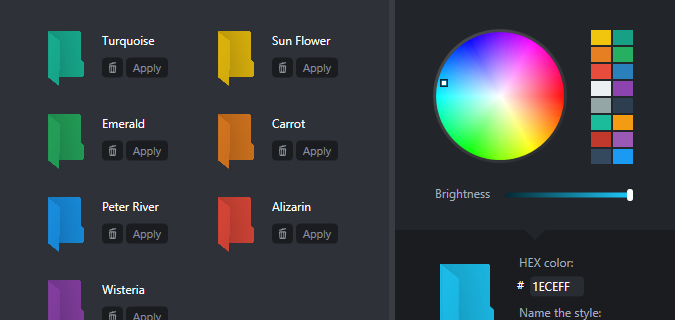
A instalação do Colorizer é rápida e indolor. Abra a página Colorizer na Softpedia para adicioná-lo ao Windows 10. Clique no botão Download botão para salvar o assistente de configuração do software. Em seguida, clique em FolderColorizer2.exe para instalar o Colorizer. Ao usar o Colorizer pela primeira vez, ele solicitará que você atualize para a versão mais recente. Existe um teste gratuito, mas depois de colorir algumas pastas, você terá que comprar uma licença, infelizmente.
Para começar, clique com o botão direito na área de trabalho do Windows 10 e selecione Novo >Pasta para adicionar uma nova pasta a ele. Em seguida, você deve clicar com o botão direito do mouse na pasta da área de trabalho para abrir o menu de contexto. O menu de contexto agora incluirá um Colorize opção, conforme mostra a foto abaixo. Selecione essa opção para expandir seu submenu.
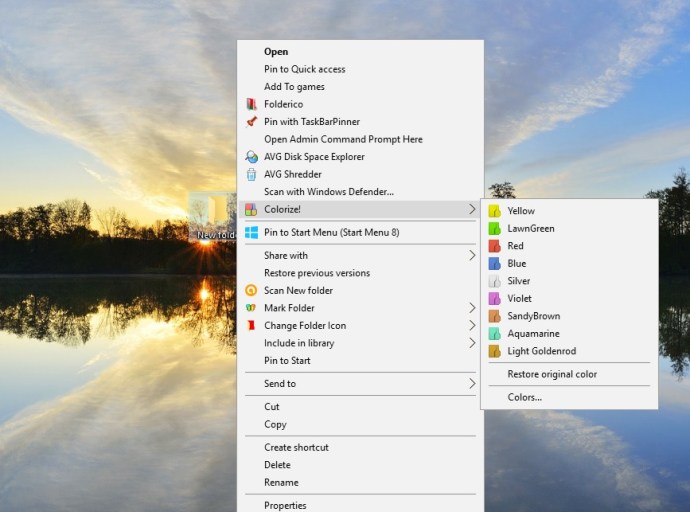
O submenu acima inclui algumas cores que você pode escolher. Escolha uma cor para adicioná-la à pasta conforme abaixo. aperte o Restaurar cor originalr opção no menu de contexto para reverter a pasta de volta para a cor padrão.

Você pode adicionar novas cores a quase qualquer pasta no File Explorer da mesma forma. Observe que existem algumas pastas às quais você não pode aplicar cores. Por exemplo, você não pode adicionar novas cores a pastas compactadas Zip no File Explorer.
Selecione Cores no submenu para abrir a janela abaixo. Isso inclui uma paleta circular da qual você pode selecionar cores personalizadas arrastando o cursor sobre ela. Você também pode arrastar a barra de cores abaixo para escolher outras variedades de cores. Para adicionar a nova cor ao menu de contexto, pressione + Adicionar cor à biblioteca botão.

Colorizer é um ótimo pacote para personalizar as cores das pastas no Windows 7 ou superior. Você também pode personalizar as cores da pasta com programas alternativos, como FolderMarker e Folderico. Para outras maneiras de personalizar os ícones da área de trabalho do Windows 10, confira este tutorial do TechJunkie.